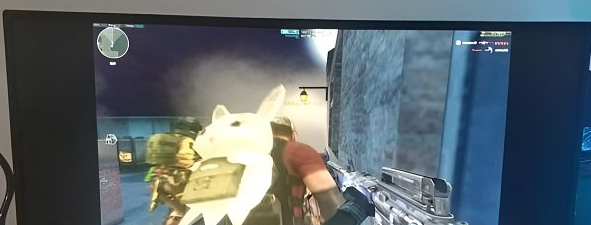你们是不是与小编一样都很喜欢使用Win10系统,不过你们知道Win10cf两边有黑边怎么调吗?下面这篇文章就是小编为大伙带来的Win10玩cf两边有黑边的解决方法,对此感兴趣的用户快来下文看看吧。
Win10cf两边有黑边怎么调?
1、显卡调整,首先进入NVIDIA控制面板界面。
2、在显示中找到【调整桌面尺寸和位置】。
3、然后勾选【全屏】以及下面的【覆盖由游戏和程序设置值的缩放模式】。
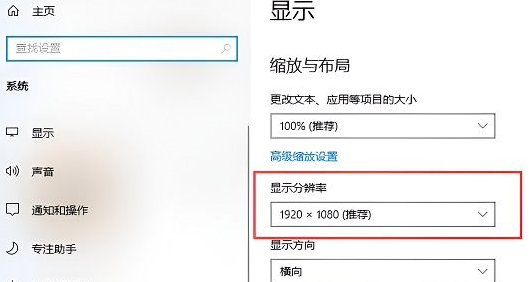
4、桌面显示的分辨率一定要与游戏中的分辨率设置一致。
5、如果是下图这样的带鱼屏的话【屏幕比例21:9】,CF不支持这样的显示比例。
6、这样的反而是正常情况,如果强行铺满全屏,游戏画面就会被压缩拉伸。